La gestione del server ha la priorità nell'elenco di controllo di quasi tutti gli amministratori di server Web. Il abitacolo ha semplificato l'esecuzione della gestione del server grazie alla flessibilità che offre al tavolo.
Questa applicazione software supportata da Linux consente di monitorare e gestire lo stato dei server basati su Linux in remoto e su un'interfaccia basata sul Web. Attraverso Cockpit software del server Web, un amministratore Web può avviare o interrompere comodamente i servizi in esecuzione basati su server, controllare il carico del server e le prestazioni del sistema.
Dopo aver installato correttamente Cockpit e ottenere l'accesso alla sua interfaccia dashboard web, sarai in grado di monitorare e valutare le informazioni chiave relative allo stato di salute del tuo server e altre statistiche di sistema critiche come processi in esecuzione, consumo di rete, utilizzo del disco, spazio su disco, utilizzo di CPU e memoria e utenti attivi .
Questo articolo ci guiderà attraverso l'installazione e l'utilizzo di base di Cockpit su AlmaLinux . Assicurati di disporre dell'accesso utente root o dei privilegi utente Sudoer su AlmaLinux stai usando.
Installazione di Cockpit Server Management in AlmaLinux
È importante per il tuo AlmaLinux per essere aggiornato affinché non si verifichino problemi di prestazioni.
$ sudo dnf update
Abbiamo anche bisogno dell'EPEL repository abilitato. Da AlmaLinux è una distribuzione Linux basata su RHEL, EPEL repository consente di installare pacchetti software aggiuntivi supportati da RHEL.
$ sudo dnf-install epel-release
Una volta installato e abilitato il repository EPEL, è possibile recuperare Cockpit dal repository extra di AlmaLinux dovrebbe essere semplice. Se hai eseguito l'aggiornamento all'ultima versione del sistema operativo AlmaLinux, Cockpit dovrebbe essere già installato sul tuo sistema.
$ sudo dnf install cockpit
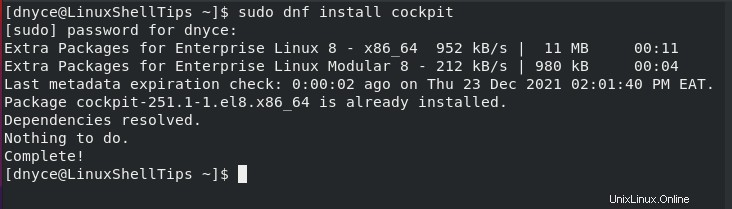
Se il tuo sistema non dispone di Cockpit preinstallato, l'installazione di questo pacchetto insieme alle relative dipendenze dovrebbe richiedere uno o due minuti per essere completata correttamente.
Per avviare il servizio Cockpit, utilizzare il seguente comando:
$ sudo systemctl start cockpit
Per abilitare Cockpit , in modo che continui a essere eseguito anche dopo un riavvio del sistema riuscito, esegui il comando seguente.
$ sudo systemctl enable --now cockpit.socket
Successivamente, controlla il suo stato per assicurarti che sia attivo e funzionante.
$ sudo systemctl status cockpit.service
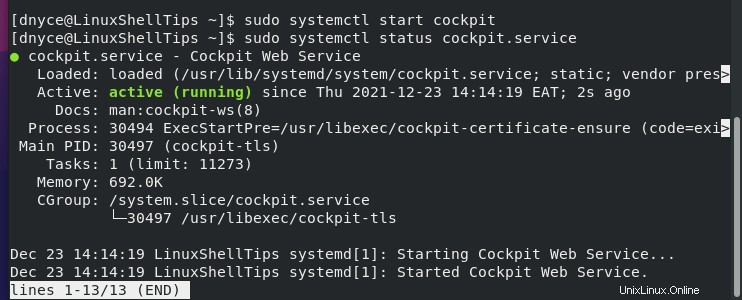
Utilizzo di base dello strumento di gestione del server Cockpit
Ora che siamo certi di Cockpit è in esecuzione sul nostro AlmaLinux sistema, è ora di metterlo alla prova. L'HTTP predefinito porta per Pozzetto è 9090 , che devi aprire in Firewall.
$ sudo firewall-cmd --permanent --zone=public --add-service=cockpit $ sudo firewall-cmd --reload
Quindi, determina l'indirizzo IP del server utilizzando ifconfig comando.
$ ifconfig
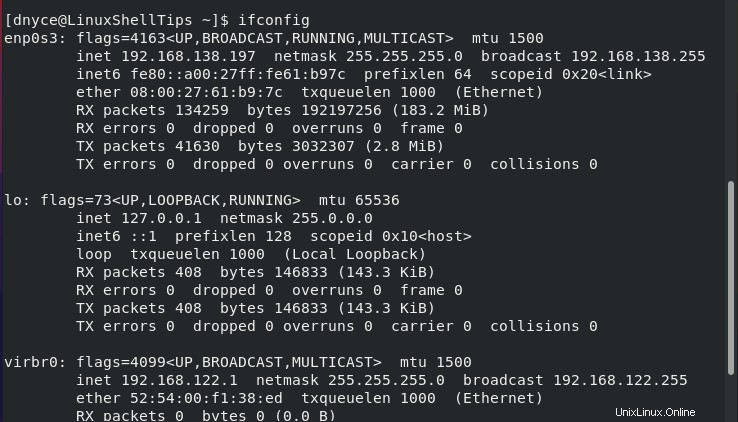
Sulla base dell'acquisizione dello schermo sopra, accederò al mio server tramite Cockpit nel modo seguente:
http://192.168.138.197:9090
Per la prima volta nel cabina di pilotaggio utilizzo, ti imbatterai nella seguente interfaccia web.
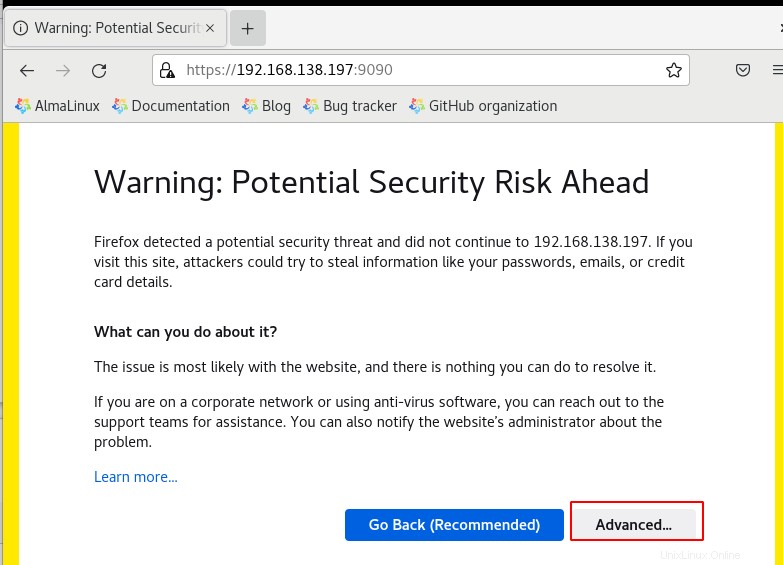
Fai clic su Avanzate scheda e Accetta il rischio e continua scheda...
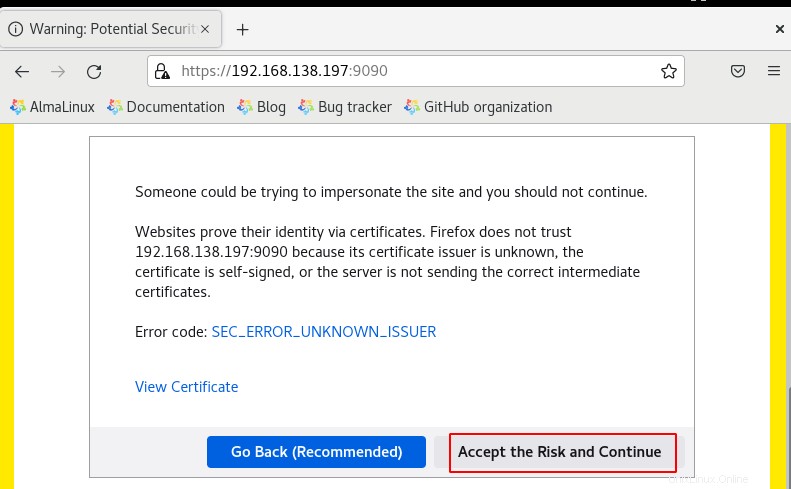
Verrai reindirizzato a un Cockpit Pagina di accesso del tuo server. Utilizza le credenziali necessarie per accedere.
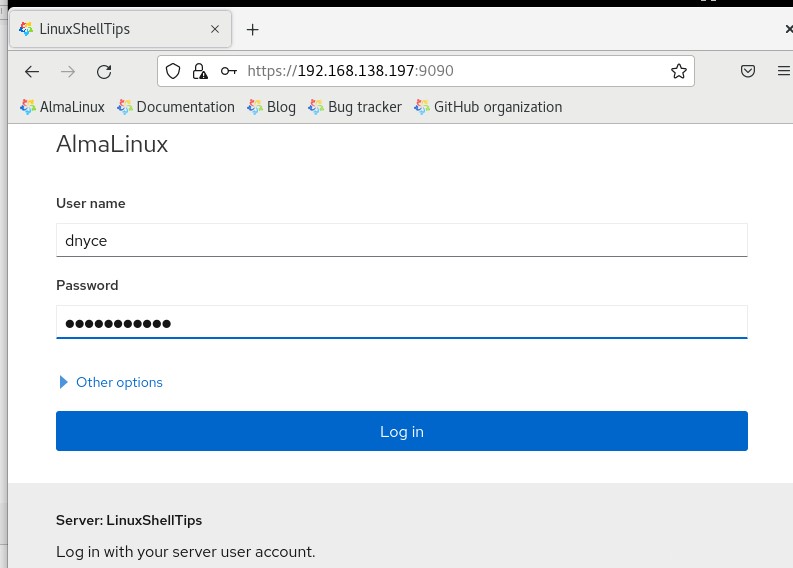
Fai clic su Attiva l'accesso come amministratore scheda e inserisci le credenziali utente root necessarie.
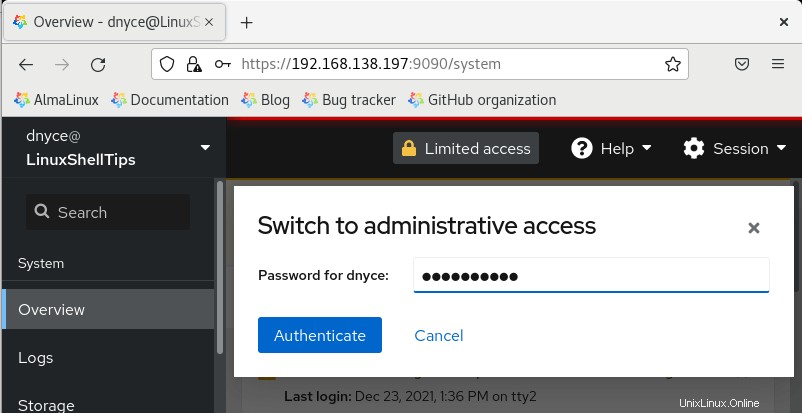
Da qui, puoi gestire il tuo server senza interruzioni e in remoto attraverso le funzionalità dinamiche di Cockpit che vanno dai registri di sistema al Terminale di sistema.
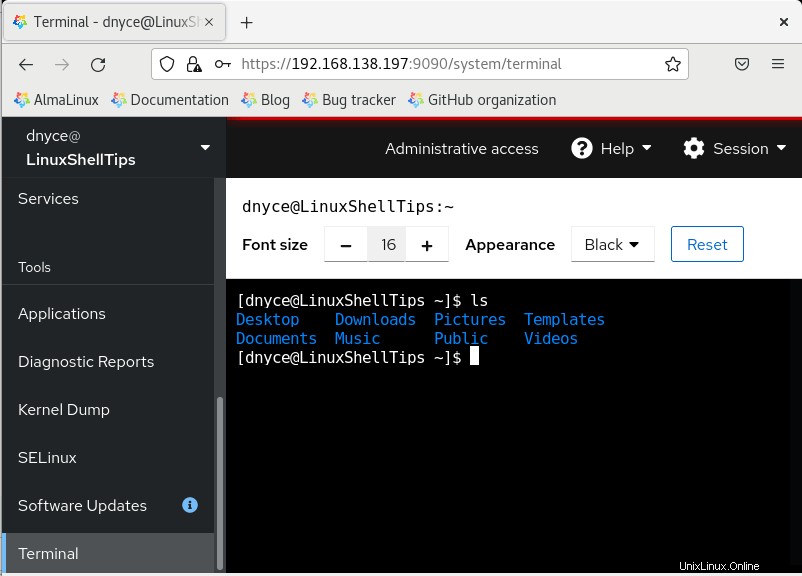
Cockpit semplifica l'amministrazione e la gestione del server. Hai solo bisogno dell'accesso a un browser web funzionante e delle credenziali utente root per il tuo AlmaLinux server.